Как добавить настраиваемые поля в форму комментариев в WordPress
Опубликовано: 2022-07-17Вы хотите добавить настраиваемые поля в форму комментариев WordPress?
Форма комментариев WordPress по умолчанию имеет четыре поля (имя, адрес электронной почты, веб-сайт и сообщение). Но иногда вы можете захотеть добавить другие поля, такие как рейтинг, опция флажка и т. д.
В этой статье мы покажем вам, как настроить форму комментариев в WordPress, добавив настраиваемые поля.
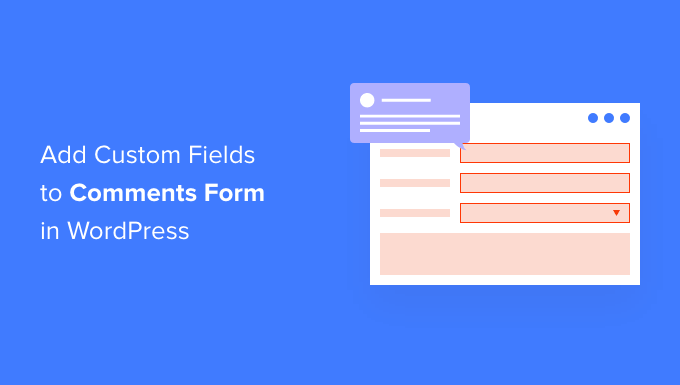
Зачем добавлять настраиваемые поля в форму комментариев в WordPress?
По умолчанию форма комментариев WordPress запрашивает имя посетителя, адрес электронной почты и веб-сайт. В нем также есть область, где люди могут ввести свой комментарий, и флажок, который посетители могут использовать для сохранения своей личной информации для следующей публикации комментария.
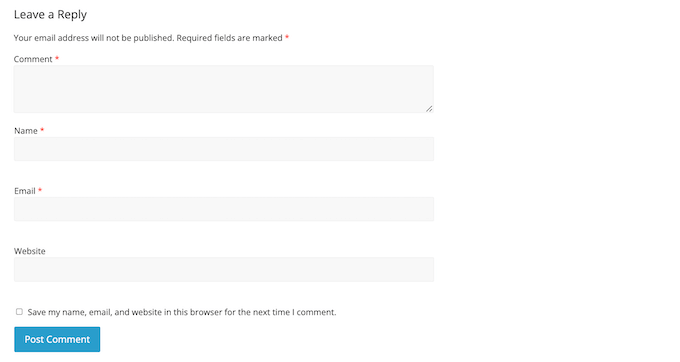
Для большинства веб-сайтов WordPress это идеально. Однако иногда вам может понадобиться настроить форму комментариев WordPress, чтобы собирать больше информации от ваших посетителей.
Это может помочь вам узнать больше о людях, которые посещают ваш блог WordPress, чтобы вы могли предоставить им лучший опыт.
Пользовательские поля также могут сделать ваши разделы комментариев более привлекательными и живыми. Например, вы можете запросить у посетителей информацию, которая вызовет обсуждение и дебаты в разделе комментариев вашего сайта.
Или, если вы используете комментарии для обзоров, вы можете захотеть, чтобы пользователи добавляли оценку в комментариях.
При этом давайте посмотрим, как вы можете добавить настраиваемые поля в стандартную форму комментариев на своем веб-сайте WordPress.
Как настроить форму комментариев WordPress
Самый простой способ добавить настраиваемые поля в форму комментариев WordPress — использовать плагин WordPress Comments Fields.
Этот плагин позволяет добавлять в формы комментариев ряд различных полей, включая флажки, переключатели и раскрывающиеся меню.
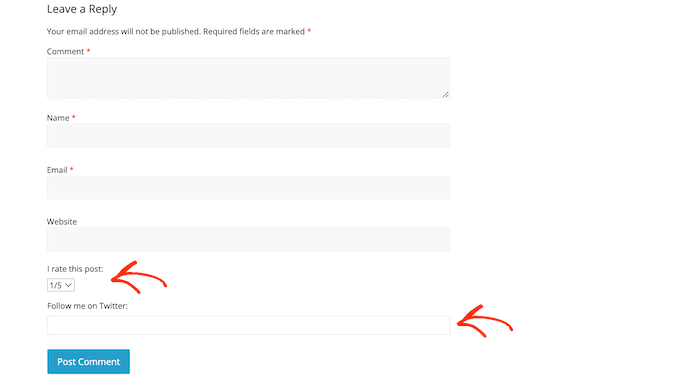
Вся информация, которую посетители вводят в настраиваемые поля, будет отображаться как часть их опубликованного комментария.
Вот почему рекомендуется избегать использования настраиваемых полей комментариев для сбора конфиденциальной информации от ваших посетителей.
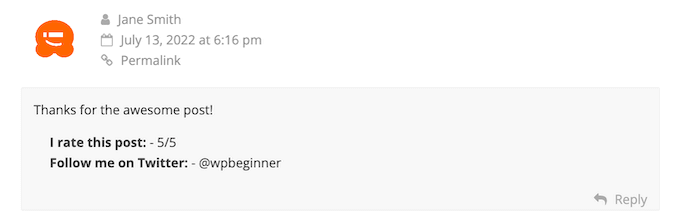
Во-первых, вам нужно установить и активировать Плагин полей комментариев WordPress. Для получения более подробной информации ознакомьтесь с нашим руководством по установке плагина WordPress.
После активации перейдите в Комментарии » Поля комментариев . Чтобы добавить настраиваемое поле в форму комментариев, просто нажмите кнопку «Добавить поле».
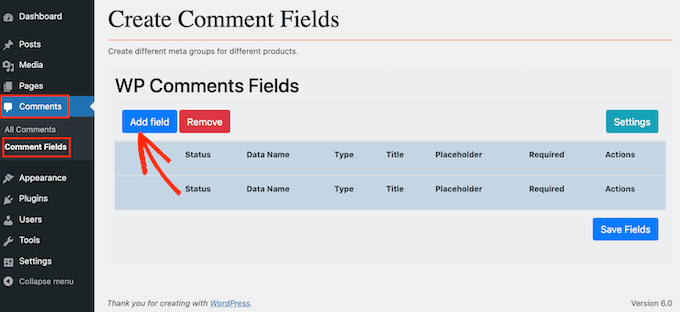
Теперь вы можете выбрать тип поля, которое вы хотите добавить в свою пользовательскую форму комментариев WordPress.
Ваши варианты включают текстовые поля, флажки и переключатели.
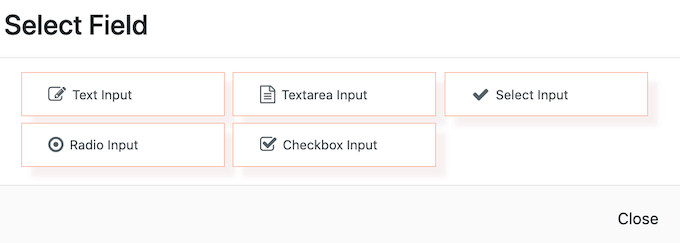
Как только вы это сделаете, вы увидите дополнительные настройки, в которых вы можете настроить настраиваемое поле.
Для начала вам нужно создать ярлык. Это появится над вашим пользовательским полем для комментариев и сообщит посетителям, какую информацию вы ожидаете от них ввести.
Вы можете ввести свой ярлык в поле «Заголовок». По мере ввода плагин будет автоматически заполнять поле «Имя данных».
Имя данных поможет вам идентифицировать эту информацию, когда она используется в других местах, например, в любых настроенных вами уведомлениях по электронной почте.
Если вы хотите вместо этого использовать другое значение, вы можете просто изменить текст в поле «Имя данных».
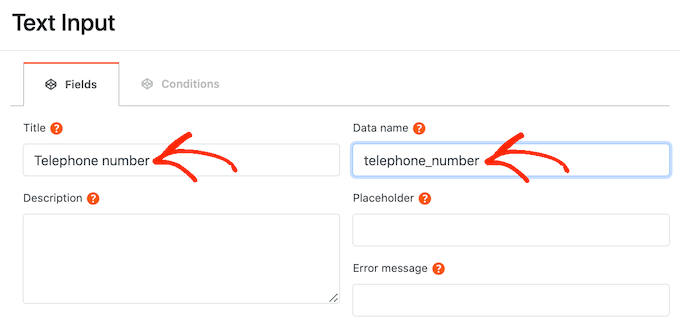
После того, как вы это сделаете, вы можете ввести необязательное описание в поле «Описание».
Это будет отображаться рядом с заголовком поля. Имея это в виду, вы можете использовать описание, чтобы предоставить дополнительную информацию о настраиваемом поле, например, почему вам нужна эта информация от посетителя.
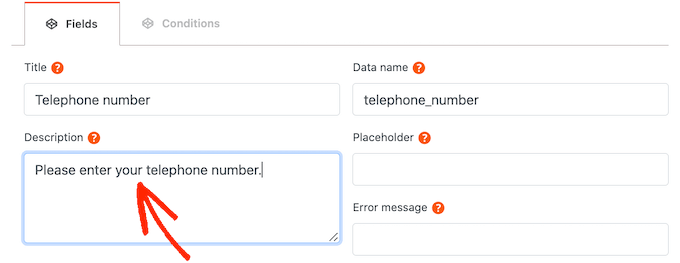
Вы также можете установить минимальное и максимальное количество символов, которое посетитель может ввести в настраиваемое поле.
Таким образом, вы можете поощрять посетителей вводить правильную информацию, помогая бороться со спамом в комментариях в WordPress. Например, если вы создаете настраиваемое поле, в котором посетители могут ввести свой номер телефона, имеет смысл установить максимальное и минимальное ограничение.
Чтобы установить эти необязательные ограничения, введите значения в поля «Максимальная длина» и «Минимальная длина».
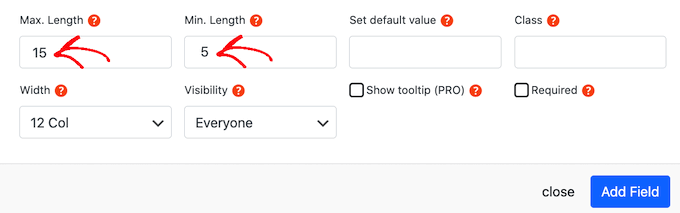
По умолчанию все, кто посещает ваш сайт, увидят это дополнительное поле в пользовательской форме комментариев WordPress.

Однако иногда вы можете захотеть показать настраиваемое поле только людям с определенной ролью пользователя. Например, если вы создали членский сайт WordPress, вы можете захотеть показать свое настраиваемое поле только зарегистрированным участникам.
Чтобы ограничить это поле участниками или гостями, просто откройте раскрывающийся список «Видимость» и нажмите «Только участники» или «Только гости».
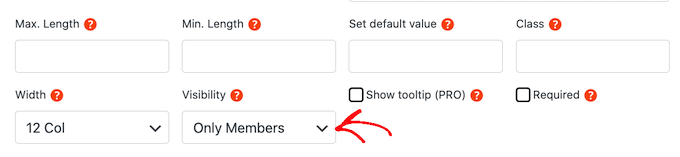
Другой вариант — показывать настраиваемое поле только тем людям, у которых есть определенная роль пользователя.
Для этого откройте раскрывающийся список «Видимость» и нажмите «По роли». Это добавляет новое поле, где вы можете ввести роль пользователя. Чтобы добавить несколько ролей пользователей, просто разделите каждую роль запятой.
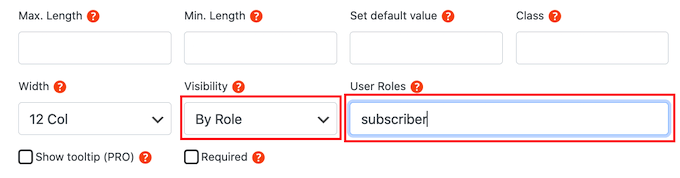
Прежде чем посетитель начнет вводить текст в настраиваемое поле, вы можете отобразить значение заполнителя. Это может помочь людям понять, какую информацию им нужно ввести в поле пользовательского комментария.
Вы можете ввести значение заполнителя в поле «Заполнитель».
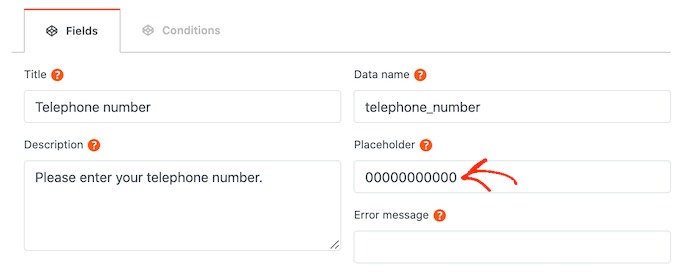
Если посетитель ничего не вводит в настраиваемое поле, вы можете вместо этого использовать значение по умолчанию. Например, вы можете создать флажок, который по умолчанию установлен на «отказ».
Вы можете ввести значение по умолчанию в поле «Установить значение по умолчанию».
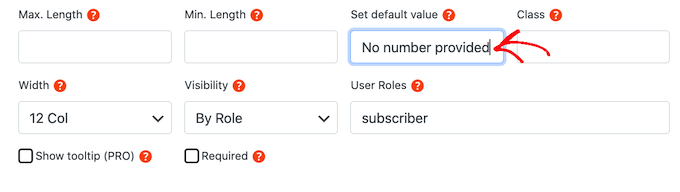
Ваше пользовательское поле комментария по умолчанию помечено как необязательное. Однако вы можете сделать это поле обязательным, чтобы посетители не могли оставлять комментарии, не заполнив это поле.
Чтобы внести это изменение в свою пользовательскую форму комментариев WordPress, просто установите флажок «Обязательно».
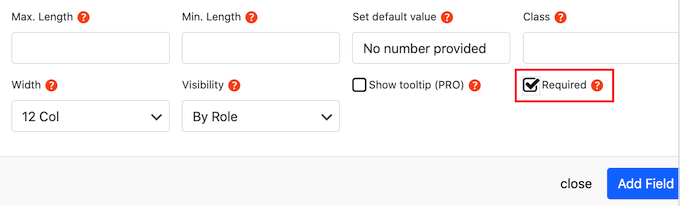
Некоторые настраиваемые поля имеют дополнительные параметры, которые вы можете настроить.
Если вы создаете поле «Выбрать ввод», «Радио ввод» или «Ввод флажка», убедитесь, что вы щелкнули вкладку «Добавить параметры».
Здесь вы можете создать все варианты, между которыми могут выбирать посетители. Например, вы можете создать параметры «Да» и «Нет» для настраиваемого поля флажка.
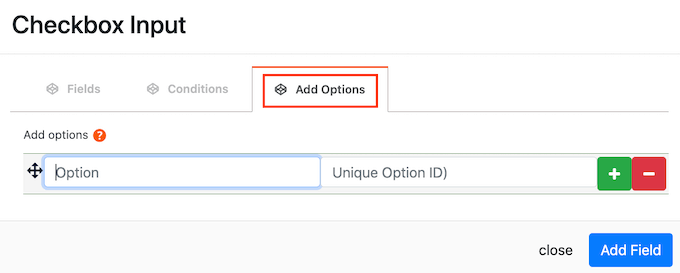
Чтобы создать вариант, просто введите текст, который будет показан посетителю.
Чтобы добавить еще один вариант, нажмите кнопку +, а затем введите текст, который вы хотите использовать.
Вы можете добавить столько параметров, сколько хотите, в свою пользовательскую форму комментариев WordPress, следуя тому же процессу, который описан выше.
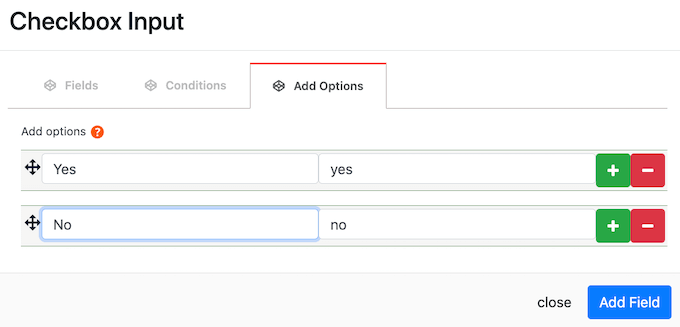
Когда вы довольны созданными параметрами, просто нажмите кнопку «Добавить поле».
Всплывающее окно закроется, и вы увидите свое новое настраиваемое поле в разделе Комментарии »Поля комментариев панели управления WordPress.
Теперь вы можете добавить дополнительные поля в свою пользовательскую форму комментариев WordPress, выполнив тот же процесс, описанный выше.
Когда вы будете готовы добавить настраиваемое поле в форму комментария, убедитесь, что его ползунок «Статус» установлен на «Вкл.».
Затем вы можете продолжить и нажать кнопку «Сохранить поля».
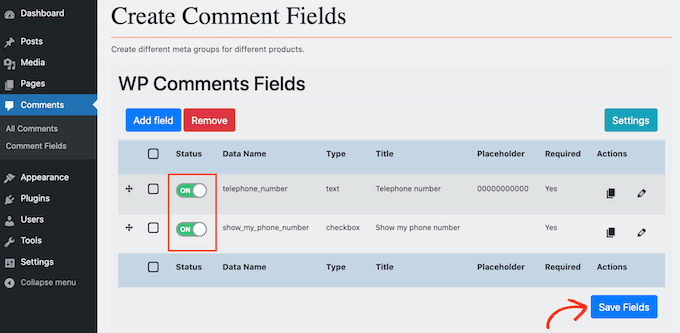
Теперь, если вы посетите свой сайт, вы увидите дополнительные поля в пользовательской форме комментариев WordPress.
Если вы хотите удалить настраиваемое поле из формы комментария в любой момент, просто вернитесь к Комментарии »Поля комментариев .
Затем вы можете найти настраиваемое поле, которое хотите удалить, и щелкнуть его сторону, чтобы оно отображало красную метку «Выкл.».
Как только вы это сделаете, просто нажмите кнопку Сохранить поля.
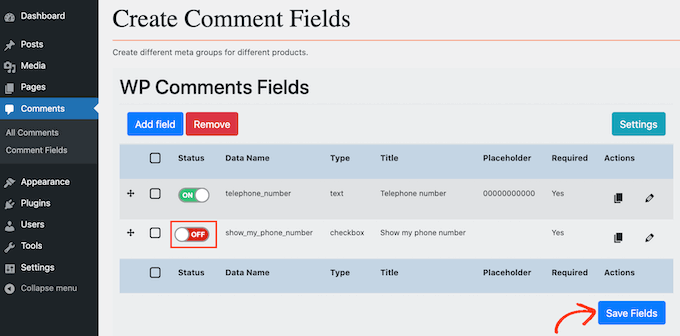
Теперь, если вы проверите свой веб-сайт, вы увидите, что это настраиваемое поле исчезло из формы комментариев WordPress.
Мы надеемся, что эта статья помогла вам научиться добавлять настраиваемые поля в форму комментариев в WordPress. Вы также можете ознакомиться с нашим руководством о лучших плагинах членства и о том, как создать контактную форму в WordPress.
Если вам понравилась эта статья, подпишитесь на наш канал YouTube для видеоуроков по WordPress. Вы также можете найти нас в Twitter и Facebook.
